Come rendere sempre visibile la riga superiore in Excel?
Per molti utenti di Excel, è una pratica comune posizionare le intestazioni dei dati nella prima riga di un foglio di lavoro. Tuttavia, quando si lavora con un insieme di dati di grandi dimensioni, queste intestazioni spesso scompaiono dalla vista mentre si scorre verso il basso, rendendo difficile tenere traccia delle colonne di dati. Riuscire a mantenere sempre visibile la riga superiore aiuta a migliorare la leggibilità e garantisce che tu possa sempre identificare il tipo di dati in ogni colonna, il che è particolarmente utile quando si esaminano o modificano fogli di calcolo estesi. Questo articolo ti guiderà attraverso diversi metodi pratici per rendere sempre visibile la riga superiore, sia in un singolo foglio di lavoro che in tutti i fogli del foglio di lavoro attivo. Esploreremo anche una soluzione conveniente tramite una macro VBA per automatizzare il processo di blocco, specialmente quando strumenti integrati o componenti aggiuntivi non sono disponibili.
Rendi sempre visibile la riga superiore nel foglio corrente
Rendi sempre visibile la riga superiore in tutti i fogli
Usa VBA per bloccare la riga superiore in uno o tutti i fogli di lavoro
Rendi sempre visibile la riga superiore nel foglio corrente
La funzione Blocca Riga Superiore in Excel è progettata per aiutarti a mantenere sempre visibile la riga più alta mentre scorri il foglio di lavoro. Questa funzione è particolarmente utile quando i tuoi dati includono intestazioni o titoli che devono rimanere in vista per il riconoscimento dei dati e facilitare la navigazione. Si noti che questa funzione blocca solo la riga superiore del foglio attivo corrente - non si applica ad altri fogli di lavoro nella cartella di lavoro e deve essere attivata separatamente per ogni foglio in cui desideri questo effetto.
Per rendere sempre visibile la riga superiore nel foglio di lavoro corrente, segui questi passaggi:
1. Passa al foglio di lavoro in cui vuoi mantenere visibile la riga superiore. Quindi, vai alla barra multifunzione e clicca su Visualizza > Blocca Riquadri > Blocca Riga Superiore. Vedi screenshot:
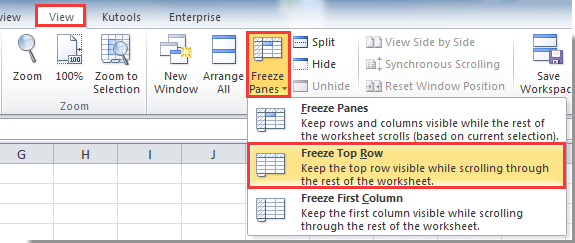
Dopo aver completato questa operazione, la riga superiore del foglio di lavoro corrente rimarrà bloccata e visibile, indipendentemente da quanto scorrerai verso il basso, rendendo più facile fare riferimento alle intestazioni delle colonne in qualsiasi momento. Se in futuro hai bisogno di rimuovere questa impostazione, puoi semplicemente tornare alla scheda Visualizza e selezionare Sblocca Riquadri.
Scenario applicabile: Più adatto quando devi mantenere visibili le intestazioni solo in un singolo foglio di lavoro.
Consiglio: Ricorda di attivare il foglio desiderato prima di utilizzare questa funzione. Se passi a un altro foglio di lavoro, la riga superiore non rimarrà visibile lì a meno che non ripeti il processo.
Rendi sempre visibile la riga superiore in tutti i fogli
Nei casi in cui la tua cartella di lavoro contiene più fogli di lavoro e vuoi che la riga superiore rimanga visibile in tutti loro, applicare l'impostazione di blocco riquadri uno per uno su ogni foglio può diventare tedioso e dispendioso in termini di tempo. Le funzionalità standard di Excel consentono di bloccare i riquadri solo su un foglio alla volta; non c'è alcuna funzione integrata per bloccare la riga superiore su tutti i fogli di lavoro in una sola volta.
Per affrontare questa limitazione, puoi utilizzare l'utilità Blocca Riquadri Multipli Fogli di Lavoro in Kutools per Excel, che consente di applicare l'impostazione di blocco della riga superiore su tutti i fogli di lavoro della tua cartella di lavoro con una singola operazione. Questo è altamente vantaggioso per le cartelle di lavoro con numerosi fogli dove intestazioni di colonna o titoli di riga sono usati in modo consistente.
Per mantenere visibile la riga superiore in tutti i fogli di lavoro, segui questi passaggi:
1. Passa alla cella A2 in qualsiasi foglio di lavoro, quindi vai a Kutools Plus > Foglio di lavoro > Blocca riquadri multipli fogli di lavoro. Vedi screenshot:

Immediatamente dopo questa operazione, la riga superiore in ogni foglio di lavoro della tua cartella di lavoro sarà bloccata, garantendo che le tue intestazioni rimangano visibili mentre navighi in qualsiasi foglio.
Nota: Se hai bisogno di annullare questa azione, fai semplicemente clic su Kutools Plus > Foglio di lavoro > Sblocca riquadri multipli fogli di lavoro per rimuovere l'effetto di blocco da tutti i fogli di lavoro in un solo passaggio.
Scenario applicabile: Ideale per le cartelle di lavoro con molti fogli che richiedono la visibilità sincronizzata delle informazioni delle intestazioni.
Vantaggi: Risparmia tempo e sforzi rispetto al blocco manuale delle righe in ogni foglio di lavoro.
Considerazione: Questo metodo richiede il componente aggiuntivo Kutools per Excel. Se non hai installato Kutools, consulta il metodo della macro VBA qui sotto.
Se desideri provare gratuitamente (30-giorno) questa utility, fai clic per scaricarla e poi vai ad applicare il calcolo seguendo i passaggi sopra indicati.
Usa VBA per bloccare la riga superiore in uno o tutti i fogli di lavoro
Per gli utenti che preferiscono non installare componenti aggiuntivi di terze parti o vogliono automatizzare il blocco delle righe superiori in uno o tutti i fogli di lavoro, una macro VBA fornisce una soluzione conveniente. Mentre le formule di Excel non possono controllare le impostazioni di visualizzazione o riquadri, e non c'è alcun metodo batch aggiuntivo integrato, VBA è l'unico modo nativo per estendere questa funzionalità in modo efficiente su più fogli nella tua cartella di lavoro.
Questo approccio è adatto per utenti avanzati o chiunque cerchi di evitare azioni ripetitive automatizzando il processo tramite codice.
Ecco come bloccare la riga superiore utilizzando una macro VBA:
1. Premi Alt + F11 per aprire l'editor Visual Basic for Applications. Nell'editor VBA, clicca su Inserisci > Modulo per aggiungere un nuovo modulo.
2. Copia e incolla il seguente codice VBA nella finestra del modulo:
Sub FreezeTopRowInAllWorksheets()
Dim ws As Worksheet
Application.ScreenUpdating = False
For Each ws In Worksheets
ws.Activate
ActiveWindow.FreezePanes = False
ws.Rows("2:2").Select
ActiveWindow.FreezePanes = True
Next ws
Worksheets(1).Activate
Application.ScreenUpdating = True
End Sub3. Per applicare il blocco a tutti i fogli di lavoro, premi F5 oppure clicca sul pulsante ![]() Esegui per eseguire il codice. La macro attiverà ciascun foglio di lavoro a turno, selezionerà la seconda riga e bloccherà i riquadri sopra di essa, assicurando che la riga superiore rimanga visibile per tutti i fogli.
Esegui per eseguire il codice. La macro attiverà ciascun foglio di lavoro a turno, selezionerà la seconda riga e bloccherà i riquadri sopra di essa, assicurando che la riga superiore rimanga visibile per tutti i fogli.
Spiegazione dei parametri: La macro elabora ogni foglio di lavoro nella cartella di lavoro, applica l'impostazione di blocco riquadri sopra la riga 2 (quindi solo la prima riga viene bloccata) e infine ti riporta al primo foglio di lavoro.
Attenzione: Se un foglio di lavoro è protetto o se i riquadri sono già divisi/bloccati, assicurati di sbloccarli o rimuovere la protezione prima di eseguire lo script per evitare errori.
Consiglio pratico: Per bloccare la riga superiore solo nel foglio attivo, usa invece il seguente codice più semplice:
Sub FreezeTopRowActiveSheet()
On Error Resume Next
xTitleId = "KutoolsforExcel"
ActiveWindow.FreezePanes = False
Rows("2:2").Select
ActiveWindow.FreezePanes = True
End SubEsegui semplicemente con il tuo foglio di lavoro desiderato attivo. Questo è utile quando vuoi applicare il blocco solo a un singolo foglio di lavoro in modo programmatico.
Scenario applicabile: I metodi delle macro VBA sono utili quando hai bisogno di automatizzare il processo di blocco dei riquadri senza componenti aggiuntivi esterni, o quando applichi l'impostazione su molti fogli rapidamente.
Limitazioni: Il codice VBA deve essere eseguito manualmente ogni volta che vuoi applicare o aggiornare l'impostazione. Alcuni ambienti con restrizioni sui macro potrebbero richiedere di regolare le impostazioni di sicurezza per eseguire il codice.
Risoluzione dei problemi e suggerimenti: Quando si utilizza la funzione Blocca Riquadri, assicurarsi che la riga 1 contenga le intestazioni e che non ci siano riquadri bloccati esistenti che interferirebbero con la nuova impostazione. Se la riga superiore non rimane visibile dopo aver seguito questi passaggi, assicurati di non selezionare accidentalmente altrove prima di bloccare e verifica attentamente la posizione dello scorrimento. Per l'uso di VBA, salva sempre il tuo lavoro prima di eseguire nuove macro. Se riscontri errori, sblocca prima tutti i riquadri e assicurati che tutti i fogli di lavoro siano privi di protezione. Per cartelle di lavoro di grandi dimensioni, considera l'uso dell'utilità Kutools per convenienza o della macro VBA per flessibilità e necessità di automazione.
Se in futuro avrai bisogno di rimuovere questa impostazione, puoi semplicemente tornare alla scheda Visualizza e selezionare Sblocca Riquadri.
In sintesi, le funzionalità integrate di Excel forniscono soluzioni semplici per mantenere visibile la riga superiore in un singolo foglio di lavoro, mentre i metodi Kutools e VBA consentono di estendere questa funzionalità su più fogli o automatizzare completamente il processo, soddisfacendo vari scenari d'uso e preferenze.
I migliori strumenti per la produttività in Office
Potenzia le tue competenze in Excel con Kutools per Excel e sperimenta un'efficienza mai vista prima. Kutools per Excel offre oltre300 funzionalità avanzate per aumentare la produttività e farti risparmiare tempo. Clicca qui per ottenere la funzione di cui hai più bisogno...
Office Tab porta le schede su Office e rende il tuo lavoro molto più semplice
- Abilita la modifica e lettura a schede in Word, Excel, PowerPoint, Publisher, Access, Visio e Project.
- Apri e crea più documenti in nuove schede della stessa finestra invece che in nuove finestre.
- Aumenta la produttività del50% e riduce centinaia di clic del mouse ogni giorno!
Tutti gli add-in Kutools. Un solo programma di installazione
La suite Kutools for Office include add-in per Excel, Word, Outlook & PowerPoint più Office Tab Pro, ideale per i team che lavorano su più app di Office.
- Suite tutto-in-uno — Add-in per Excel, Word, Outlook & PowerPoint + Office Tab Pro
- Un solo programma di installazione, una sola licenza — configurazione in pochi minuti (pronto per MSI)
- Funzionano meglio insieme — produttività ottimizzata su tutte le app Office
- Prova completa30 giorni — nessuna registrazione, nessuna carta di credito
- Massimo risparmio — costa meno rispetto all’acquisto singolo degli add-in